RAW現像と聞くと難しいように思われがちですが、誰でも簡単に扱えるRAW現像ソフトを使えば、初心者の方でも気軽に写真のレタッチを楽しむことができます。今回は、カメラマンに人気のおすすめRAW現像ソフトをご紹介します。
RAW現像とは?
RAW現像とは、デジタルカメラのRAW形式で保存されたファイルをPCなどのRAW現像・写真編集ソフトを使って、明るさや色調などを調整してJPEGやTIFFなどの画像ファイルに変換する作業のことを言います。
RAWファイル
デジタルカメラのRAWファイルとは、現像処理が施されていない未加工の色情報ファイルの事で、基本的にはRAWファイルに対応しているビューワー(画像閲覧ソフト)がないと写真として表示することができません。
JPEGに比べるとRAWファイルは圧倒的に色の情報量が多い分、ファイル容量は大きくなってしまいますが、画像劣化がほとんどなく、写真加工する上では非常に大きなメリットとなります。

メーカーや機種によって独自のフォーマットが使われている為、RAWファイルの拡張子は様々で、ニコンは.NEF/.NRW、キヤノンは.CR2/.CR3、ソニーは.ARW/.SR2/.SRF等となっています。
おすすめのRAW現像ソフト5選
各カメラメーカーの無料のRAW現像ソフトでも基本的なレタッチは可能ですが、やはりサードパーティー製の有料のRAW現像ソフトの方が圧倒的に高機能で一歩上の仕上がりにすることが可能なのでおすすめです。
Lightroom Classic
Adobe社のLightroom classicは、ほとんどのプロカメラマンが使用しいると言っても過言ではない位、定番中の定番のRAW現像ソフトです。カメラメーカー純正のソフトにはない細かな調整や加工が出来るだけでなく、大量の写真を扱う場合でも、写真管理機能が群を抜いた使いやすさで簡単に整理することができる、プロ御用達の総合的写真編集ソフトです。
Lightroomはサブスクリプション型の月額制となっていて、使い続けるには月々の料金がかかるのですが、その代わり常に最新のバージョンを使うことができ、最新モデルのカメラのRAWデータにも対応が早いのが最大のメリットとなります。

LightroomとPhotoshopの両方が使えるフォトプランの月額980円はAdobe公式ページでのお申込みのみです!月額1980円の1TBのストレージ付きならアマゾンからでも購入可能ですが、ストレージが必要ない場合は、Adobe公式ページの方が断然お得です。
Adobe公式ページ『フォトプラン』
Luminar Neo
Skylum社のLuminar Neoは、写真編集の初心者でも人工知能を使った機能を使うことで、プロ並みのRAW現像作業が簡単に行える初心者カメラマンにもおすすめのRAW現像ソフトです。Luminar Neoはサブスク型だけでなく買い切り型もあるので気軽にRAW現像を始めたい方や使用頻度の低いライトユーザーにもおすすめです。

Luminar割引プロモーションコード
1000円 OFF ⇒ PHGFAN
10% OFF ⇒ PHGFANNEO10
※製品によっては割引対象外の場合があります
DxO PhotoLab
DxO PhotoLabは、フランスのDxO社が開発しているRAW現像ソフトでカメラとレンズの正確な大量の分析データをソフトウェアに活かしているのが最大の特徴です。基本的な色調補正や写真現像機能は十分に備わっていて、それ以外にカメラやレンズの正確な光学補正機能と強力なノイズ除去機能が他社と差別化できる大きなポイントになっていて、高画質に拘ったRAW現像をしたい人におすすめです。
また、DxO PhotoLabは買い切り型のみので、サブスク型に抵抗のある人に人気があります。

SILKYPIX
SILKYPIXは、2004年の発売以来常に進化し続ける評価の高い国産のRAW現像ソフトです。SILKYPIXの写真現像機能は他社のRAW現像ソフトと比較しても基本的な機能にほとんど差はなく、プロフェッショナル版のSILKYPIX Proは、RAW現像ソフトでありながらRAWファイルのまま写真合成ができる機能も備わっているのが大きな特徴です。
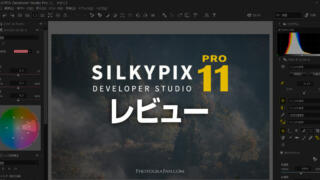
PhotoDirector
PhotoDirectorは、動画編集ソフトで有名なPowerDirectorを開発販売しているサイバーリンク社のRAW現像・写真編集ソフトで、一般的なRAW現像ソフトと同様に一通りの写真の色味などの細かな調整が可能な上に、Photoshop的な写真編集・加工、合成といった作業も簡単に行えるのが特徴です。
PhotoDirectorは、写真に文字を加えたり、エフェクトをかけるのも簡単な操作で行えるので特に初心者の方に人気があります。
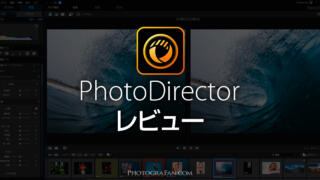
RAW現像するメリット
RAWファイルなら多くの色情報を含んでいる為、補正できる色域に余裕があり、RAW現像するメリットが大きくなります。一方のJPEGファイルでもある程度のレタッチは出来るのですが、色情報が少ない為、限られた範囲のみとなります。
ホワイトバランスをRAW現像時に変更可能
RAWファイルの場合、ホワイトバランスの調整はRAW現像時に自由に変更が可能です。撮影中は無理にホワイトバランスを調整する必要はないので設定はオートにしておいて、家に帰って現像する時に調整するようにすれば、撮影に集中できるというメリットがあります。
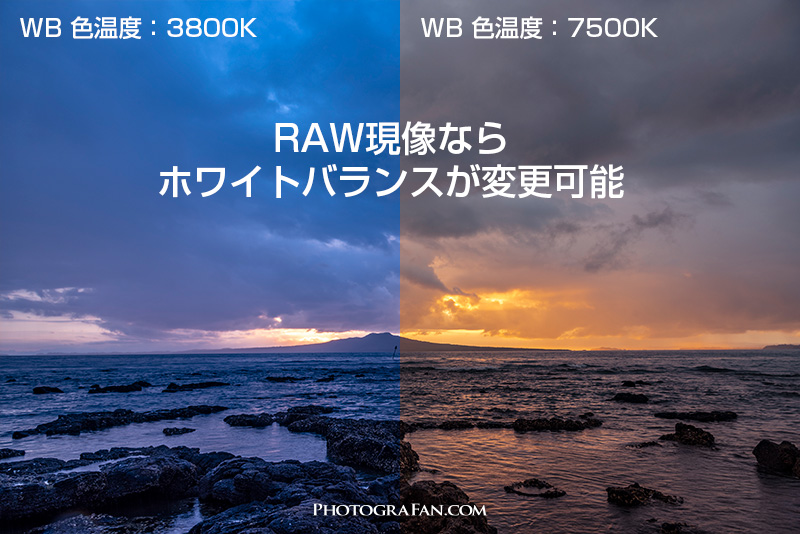
RAW現像ならホワイトバランスを簡単に変更可能
RAWファイルなら、ホワイトバランスは数値で細かく調整できまが、JPEGの場合は数値で調整することは出来なく、基本的にはホワイトバランスは後から変更するのは難しくなります。その為、JPEGで撮影する時は、ホワイトバランスをその場で適正に調整する必要があります。
白飛び・黒つぶれの復元に強い
PCのモニターで見て白飛びや黒つぶれしているような写真でも、色情報が豊富なRAWファイルの場合、現像時にハイライトやシャドー部分の明るさ等を調整すれば、ある程度の復元が期待できます。
特に露出アンダー気味の暗い写真であれば、シャドー部分を明るくする事で、かなりの確率で復元する事ができます。

RAW現像の例:空や木のディテールが復元できる
もちろんRAWファイルであっても完全に白飛びや黒つぶれしてしまっている場合は、現像時に復元することはできないので、撮影時は必ずヒストグラムをチェックすることが重要です。

画像を劣化させずに編集・レタッチ
RAW現像ソフトは、非破壊編集と言われる元画像はそのままの状態でレタッチが可能な仕組みになっています。色々な修正を加えてもRAWファイルのオリジナルは変わることはなく、画質が劣化することはありません。
RAW現像の仕組みとしては、元のRAWファイルとは別に、現像用の情報を含んだファイルが保存され、その情報を元にして、JPEGやTIFFファイルなどに書き出すことで、ようやく画像ファイルとなります。
もちろん、元のRAWファイルはそのままなので、一旦現像し保存してしまった場合でも、後日、元に戻したり、更に編集して手を加えても画像が劣化することはありません。
一方のJPEGは元に戻すことのできない不可逆圧縮と言われる方式で保存される為、何度も修正を加えることで画像が更に劣化してしまいます。
まとめ
カメラメーカーの無料のRAW現像ソフトでも現像はできますが、やはり高機能なRAW現像ソフトは非常に便利で表現の幅が広がりレタッチするという楽しさもあるので、ぜひRAW現像にチャレンジしてみてはいかがでしょうか?


